Sebagai pengguna media, pasti ada masalah yang tidak diinginkan yang bisa kita temui. Demikian juga, dengan VOB atau Video Object adalah format file yang ditentukan untuk media DVD-Video. Ini memegang audio digital, video, menu, subtitle, dan konten navigasi. Seperti yang disebutkan, tipe orang ini dikembangkan untuk DVD. Meskipun demikian, ukuran asli dari format ini bersifat besar. Berbeda dengan WMV yang tidak dapat disangkal dikompresi. Plus, itu juga bertanggung jawab mirip dengan VOB. Konversi VOB ke WMV di Mac atau menggunakan platform Windows. Kelola konsumsi penyimpanan Anda dengan mengonversi file Anda tanpa kehilangan kualitasnya. Maksimalkan konten file Anda dengan memahami.
Bagian 1. Langkah Tercepat untuk Mengonversi File Video VOB ke WMV
Memperkenalkan Fitur Terpuji dari AVAide Video Converter
Untuk mengubah format file VOB ke WMV, Anda akan memeriksa semua standar yang diperlukan dalam memeriksa fitur khusus dari konverter video, alat yang tepat untuk dipilih adalah Pengonversi Video AVAide. Solusi ini mendapatkan popularitas sebagai konverter berperforma terbaik untuk video. Ini benar-benar menciptakan produk berkualitas tinggi dengan bantuan cara nyaman yang mudah dipelajari. Alat ini dikenal dengan teknologi akselerasi canggihnya yang dapat dengan cepat mengubah file dalam beberapa menit. Tugas ini tidak dapat disangkal mulus baik untuk lampiran tunggal dan simultan. Terlebih lagi, ini memungkinkan kami untuk meningkatkan dan mengedit video kami dengan memaksimalkan penggunaan kotak alat. Mari kita semua mencoba layanan unduhan gratis konverter VOB ke WMV ini dan versi lengkapnya.

COBA GRATIS Untuk Windows 7 atau lebih baru
 Unduh Aman
Unduh Aman
COBA GRATIS Untuk Mac OS X 10.13 atau lebih baru
 Unduh Aman
Unduh AmanLangkah 1Mengunduh dan menginstal perangkat lunak
Pertama, Anda perlu mengunjungi browser web Anda dan membuka halaman web resmi Pengonversi Video AVAide. Setelah mendarat, Anda akan melihat tombol Unduh, klik sepenuhnya. Setelah memuat, instal alat di perangkat Anda dan cukup buka.
Langkah 2Mengunggah file lokal
Untuk mengunggah file VOB lama Anda, cari: Tambahkan File tombol dan klik. Anda juga dapat melebihi impor video Anda sebanyak yang ingin dikonversi. Alat ini dapat menangani konversi grup yang terjadi sekaligus.

Langkah 3Memilih format WMV
Dari daftar panjang format audio dan video, temukan WMV tombol dan pilih sebagai format output Anda. Anda juga dapat mengklik tombol untuk konversi batch sehingga pemilihan tidak akan menghabiskan banyak waktu Anda.
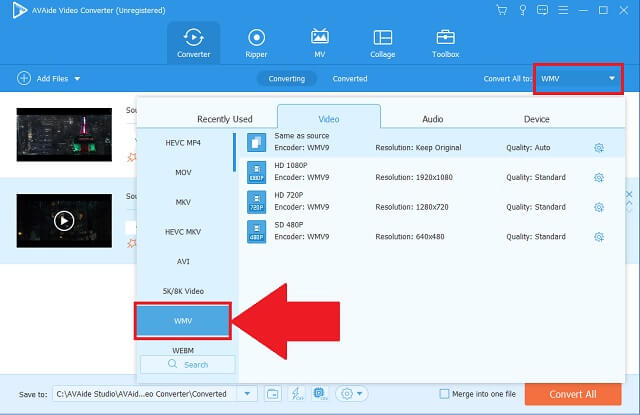
Langkah 4Mengonversi file yang telah diselesaikan
Setelah itu, klik tombol Convert All untuk memulai proses mengonversi file lama Anda ke wadah barunya. Jika Anda memilih untuk menghentikan proses, Anda dapat dengan bebas menghentikan alat dari mengonversi file lama Anda.
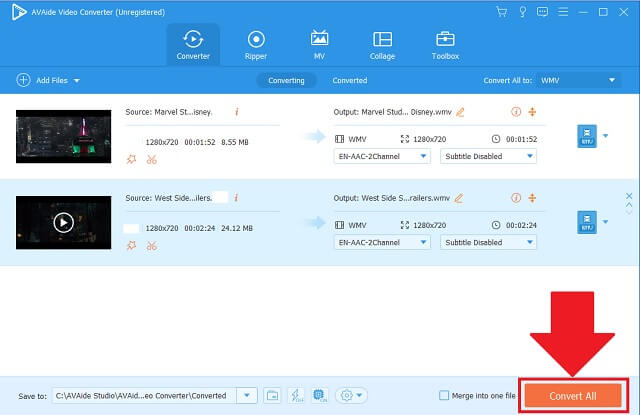
Langkah 5Memeriksa hasil akhir
Ketika semua file selesai diproses, periksa penyimpanan lokal yang ditunjuk.
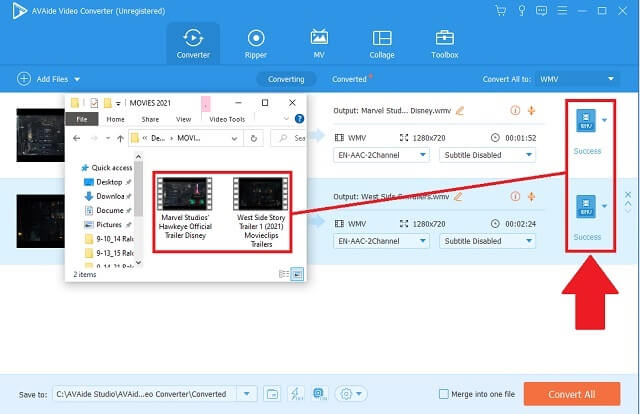
- 50X lebih cepat tanpa penurunan kualitas dibandingkan konverter lainnya.
- 300+ format file audio dan video.
- Didukung oleh sistem operasi yang berbeda termasuk Windows, Linuz, dan Mac.
- Konversi batch banyak digunakan oleh pengguna umum dan profesional.
- Fitur tambahan seperti DVD ripper, video compressor, GIF maker, 3D maker, dan media metadata editor.
- Itu dapat menangani DVD buatan sendiri.
- Ini terbatas pada versi percobaan gratis.
Bagian 2. Tip Sederhana tentang Cara Mengonversi VOB ke WMV
Karena format file VOB tidak sama dengan yang lain, itu dapat dienkripsi. Jika file tersebut dikatakan dienkripsi, perangkat seluler atau komputer Anda dapat mengalami masalah. Untuk menghilangkan kesulitan ini, Anda dapat mengonversi video VOB ke WMV. DVD dengan format file VOB tidak memungkinkan kami untuk mengedit opsi subtitle dan trek audio. Dengan bantuan dari Pengonversi Video AVAide. Konverter video ini pasti dapat menyelesaikan masalah Anda dari enkripsi. Plus, Anda bisa mendapatkan akses ke subtitle keluaran Anda dan opsi trek audio Anda. Selain itu, Anda dapat meningkatkan preferensi pada pengaturan format dan dapat menangani DVD buatan sendiri.
Bagian 3. Bagan Perbandingan VOB dan WMV
Kami menyediakan bagan informatif untuk membandingkan dua format file dengan mudah. Di bawah ini adalah deskripsi, pengembang format, kelebihan, dan kekurangannya.
| Ekstensi File | WMV | VOB |
| Jenis File | Video Microsoft Windows Media | File Objek Video DVD |
| Identifikasi Format | WMV adalah wadah video yang dikompresi dengan kompresi Windows Media dan memiliki video yang dikodekan dengan salah satu Microsoft Windows Media Video. WMV awalnya digunakan untuk aplikasi streaming web, tetapi dengan versi WMV9, baru-baru ini cocok dengan HD DVD dan Blu-ray Disc. | VOB atau "Objek Video" telah membangun spesifikasi DVD. Ini dikembangkan sebagai wadah untuk media DVD-Video. Ini memegang video digital, audio, dan subtitle atau teks. Format file ini berasal dari format aliran program MPEG. Oleh karena itu, video dalam format VOB dapat dienkripsi. |
| Pengembang Format | Microsoft | Forum DVD |
| Keuntungan atau Manfaat | 1. Kualitas tinggi. 2. Berukuran kecil. Ini dikompresi. 3. Terbaik untuk DVD dan Disk Blu-ray. 4. Untuk aplikasi streaming di Internet. | 1. Memiliki kualitas yang baik. 2. Dapat dibakar ke dalam DVD atau disk Blu-ray. |
| Kekurangan | 1. Tidak bagus untuk streaming video web. | 1. Ukuran filenya besar. Video berdurasi 2 jam berisi 4,7 GB. |
| Informasi Tambahan untuk saran lebih lanjut | Terbaik untuk file DVD dan video streaming internet. | Anda dapat membakar video VOB ke DVD menggunakan pembakar DVD |
Dengan ilustrasi di atas, WMV adalah format yang disarankan terutama untuk DVD atau cakram Blu-ray. Oleh karena itu, temukan konverter VOB ke WMV terbaik yang tersedia di web Anda.
Bagian 4. FAQ Konversi VOB ke WMV
Apakah mungkin untuk mengganti nama file VOB saya di DVD?
File DVD dengan format VOB tidak dapat diganti namanya. Kami hanya diperbolehkan untuk bermain dan membaca, tidak untuk mengedit.
Bisakah Windows 10 Media Player saya memutar video VOB?
Sayangnya, tidak ada cara langsung untuk memutar video VOB di Windows 10. Untuk memutarnya, Anda perlu mengunduh alat pihak ketiga dengan codec VOB.
Bagaimana cara kerja format WMV?
Format khusus ini dikembangkan oleh Microsoft dengan serangkaian codec video. WMV adalah format yang paling dapat diandalkan untuk konten online dan DVD atau Blu-ray Disc. Tidak seperti format DVD lainnya, yang satu ini hanya menyimpan paket ukuran kecil, tetapi kualitas aslinya tetap dipertahankan dan dipertahankan.
Ada banyak cara untuk mulus mengonversi VOB ke WMV pada sistem Windows 10 dan Mac. Yang Anda butuhkan hanyalah konverter DVD yang sangat baik dan andal yang sesuai dengan kebutuhan dan keterampilan Anda. Performa terbaik Pengonversi Video AVAide pasti akan memecahkan kesulitan-kesulitan khusus itu. Itu tidak memiliki pemahaman sebelumnya tentang apa yang harus dilakukan. Dengan alat ini, kemungkinan tidak terbatas. Oleh karena itu, bermitralah dengan solusi yang telah terbukti ini.
Kotak peralatan video lengkap Anda yang mendukung 350+ format untuk konversi dalam kualitas lossless.




